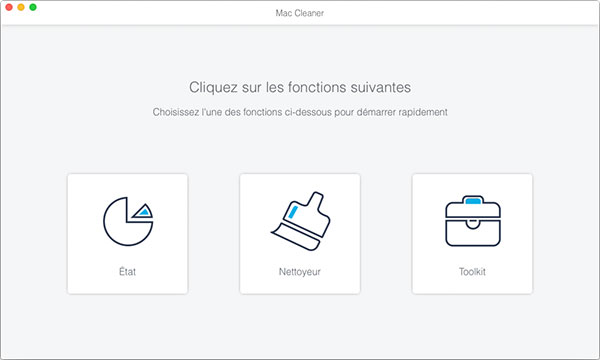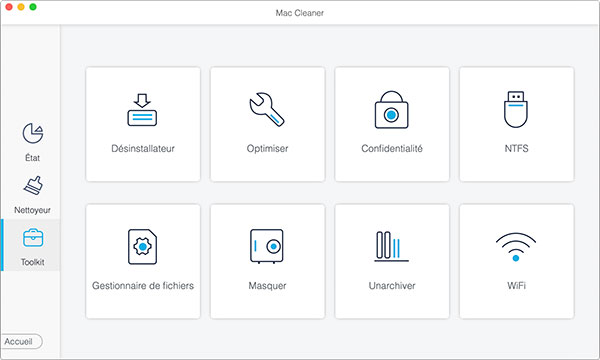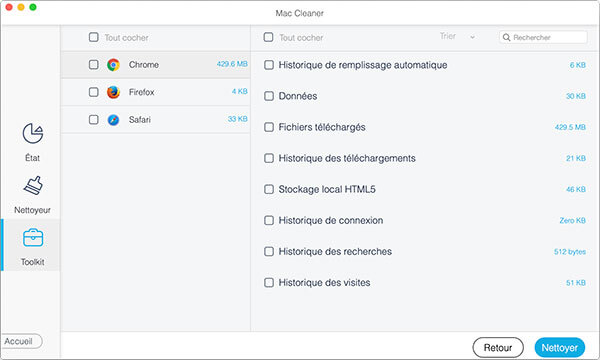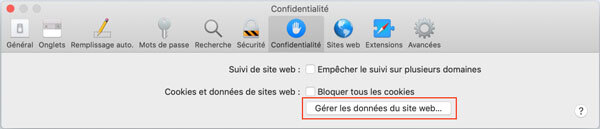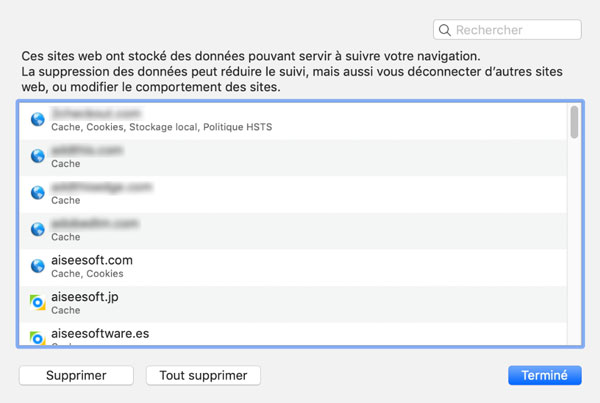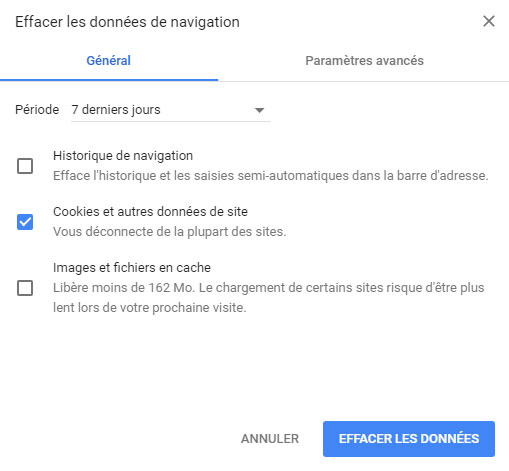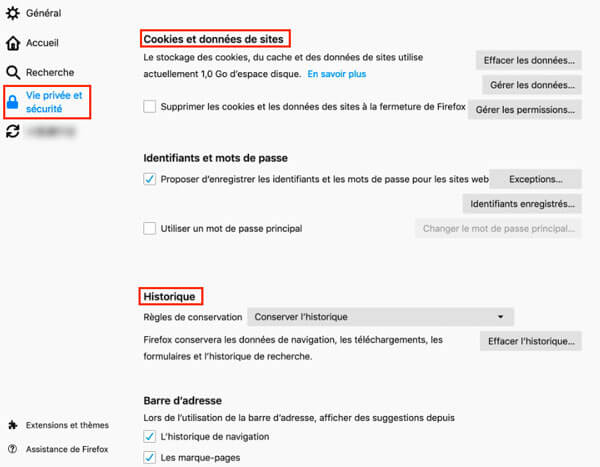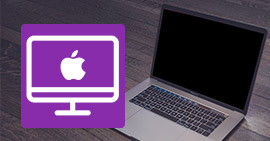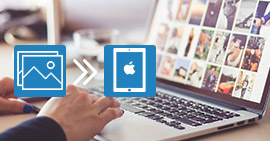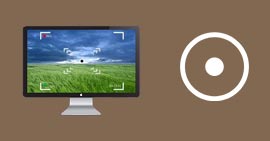Comment supprimer des cookies sur Mac efficacement
Lorsque vous surfez sur Internet, le navigateur stocke automatiquement les informations de sites web, comme vos préférences, votre nom et votre adresse, dans le cookie, ce qui vous permet de revenir sur des sites sans avoir à vous identifier à nouveau et de laisser des sites proposer des informations qui vous intéressent. Toutefois, les cookies présentent également vos habitudes de navigation et permettent à d'autres personnes d'accéder à votre compte de site sans votre autorisation. Pour protéger ces informations privées, apprendre comment supprimer des cookies sur Mac est plus utile et pratique.

Partie 1: Supprimer des cookies Mac par le nettoyeur professionnel
Premièrement, la façon plus facile de suppression de cookies consiste à utiliser un nettoyeur Mac professionnel. Ici, nous vous conseillerions d'essayer Mac Cleaner qui peut nous aider à supprimer des cookies de divers navigateurs, comme Chrome, Firefox, Safari, en quelques clics.
Mac Cleaner
- Supprimer des cookies, des caches ou l'historique de divers navigateurs sur Mac, tel que Safari, Google Chrome, Firefox, etc.
- Nettoyer des fichiers indésirables, volumineux, anciens et cachés, et désinstaller les applications inutiles en toute sécurité.
- Surveiller les performances de Mac, comme l'utilisation du disque, l'état de la batterie, les performances de la mémoire et l'utilisation de CPU.
- Supporter iMac, iMac Pro, MacBook Air/Pro dans le dernier MacOS Sequoia.
Étape 1 Ouvrir Mac Cleaner sur Mac
Téléchargez gratuitement le logiciel dans votre Mac, puis ouvrez-le. Dans l'interface principale, cliquez sur « Toolkit ».
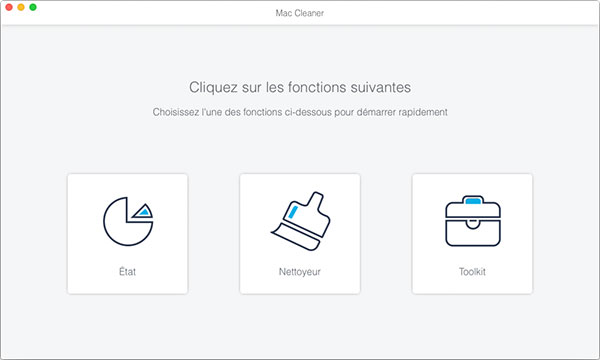
Note : L'option « État » sert à surveiller les performances de Mac et « Nettoyeur » est destiné à nettoyer Mac, comme nettoyer le disque dur de Mac ou vider la mémoire RAM de Mac, et de plus.
Étape 2 Scanner des cookies sur Mac
Dans l'interface Toolkit, cliquez sur « Confidentialité », et puis tapez le bouton « Scanner » pour exécuter l'opération de balayage.
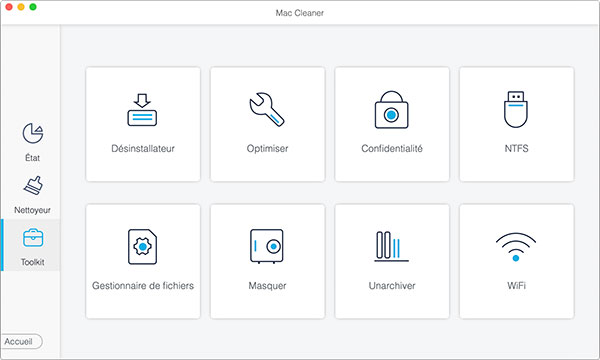
Étape 3 Supprimer des cookies sur Mac
Après avoir scanné des cookies, cliquez sur « Voir » et le résultat de balayage est montré dans l'interface comme l'image ci-dessous. Vous pourriez sélectionner le navigateur dans la partie gauche de l'interface et cochez la case de informations que vous voulez supprimer, y compris Historique de connexion, des recherches, de visité, et des téléchargements, Fichiers téléchargés et Stockage local HTML, et plus encore. Après cela, cliquez sur le bouton bleu « Nettoyer » pour commencer à supprimer des cookies Mac.
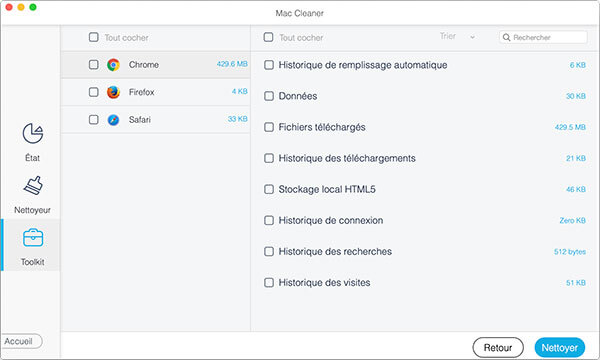
Partie 2: Supprimer des cookies Mac via des paramètres du navigateur
Si vous ne voulez pas supprimer des cookies à l'aide d'un logiciel, nous pouvons également effectuer la suppression en réglant des paramètres de navigateur.
1. Supprimer des cookies de Safari sur Mac
Étape 1 Dans le menu principal, cliquez sur « Safari » > « Préférences ».
Étape 2 Sélectionnez l'onglet « Confidentialité » dans la barre de menu en haut. Cliquez ensuite sur le bouton « Gérer les données du site web ».
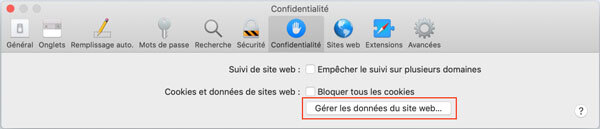
Étape 3 Sélectionnez un ou plusieurs sites web, puis cliquez sur « Supprimer » ou « Tout effacer ».
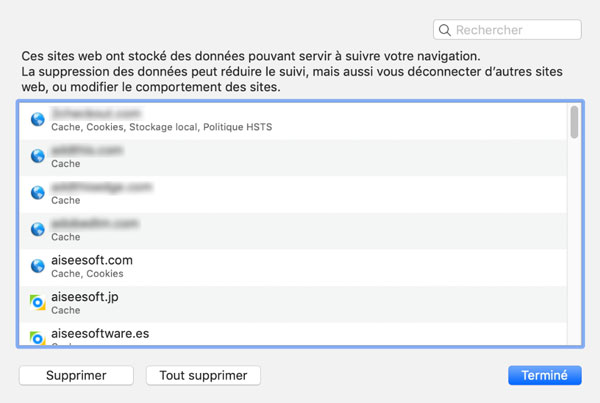
2. Supprimer des cookies de Google Chrome sur Mac
Étape 1 Cliquez sur l'icône en forme trois points en haut, choisissez « Historique » dans la liste déroulante.
Étape 2 Sélectionnez l'option « Effacer les données de navigation » dans la barre latérale.
Étape 3 Dans la fenêtre pop-up, cochez la case « Cookies et autres données de site » et cliquez sur « Effacer les données ».
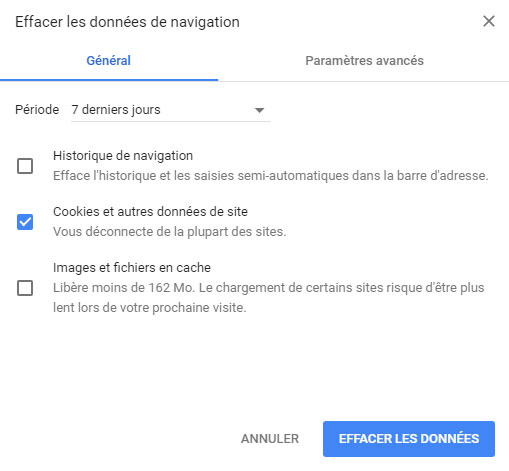
3. Supprimer des cookies de Firefox sur Mac
Étape 1 Cliquez sur le bouton « ≡ » dans le coin supérieur droit de la fenêtre et sélectionnez « Préférences » dans le menu déroulant.
Étape 2 Dans la barre latérale, choisissez « Vie privée et Sécurité ».
Étape 3 Dans le champ Cookies et données de sites, cliquez sur « Effacer les données… ». Et puis, tapez le bouton « Effacer » pour confirmer.
Étape 4 Dans la partie Historique, cliquez sur « Effacer l'historique… ». Dans la fenêtre pop-up, définissez l'intervalle à effacer, cochez la case « Cookies » et cliquez sur « Effacer maintenant » pour supprimer des cookies.
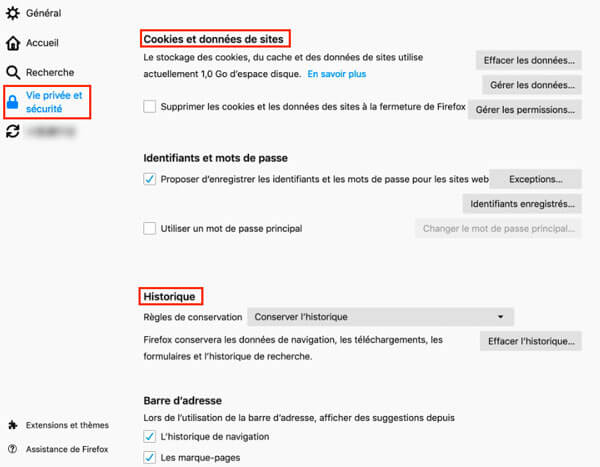
Conclusion
À travers ce tutoriel, nous vous avons présenté deux façons efficaces de supprimer des cookies sur Mac pour des divers navigateurs. Par ailleurs, à part la suppression des cookies, il faudrait mieux nettoyer votre Mac ou supprimer des fichiers inutiles fréquemment en vue d'éviter que le Mac soit bloqué et d'accélérer l'efficacité de fonctionnement de Mac qui rame.
Que pensez-vous de cet article ?
Excellent
Note : 4,6 / 5 (basé sur 46 votes)